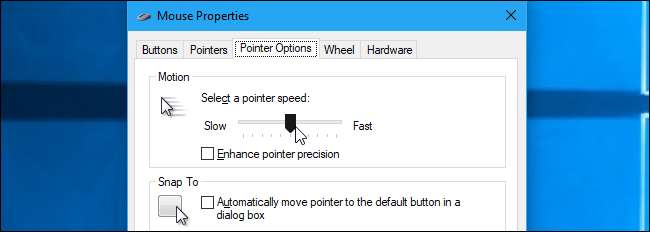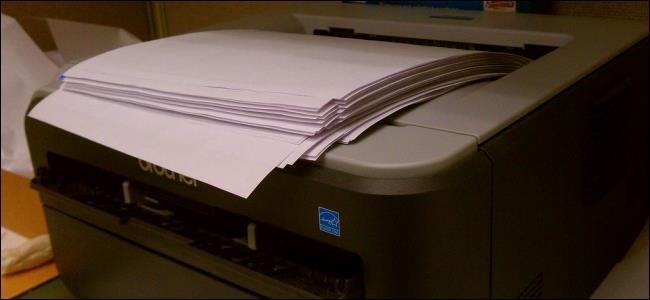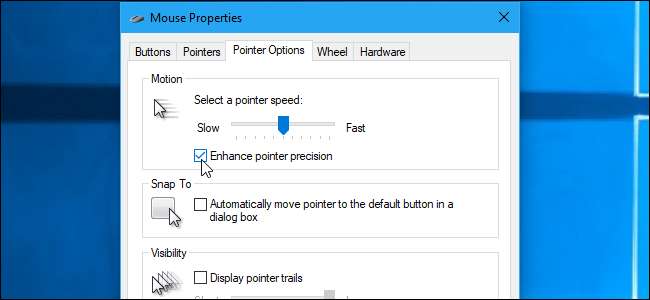
Met de instelling "Precisie aanwijzer verbeteren" in Windows kunt u in veel situaties minder nauwkeurig met uw muis werken. Deze slecht begrepen functie is standaard ingeschakeld in Windows en is een vorm van muisversnelling.
Wat doet de precisie van de aanwijzer?
VERWANT: Muis DPI en pollingsnelheden uitgelegd: zijn ze belangrijk voor gaming?
Normaal gesproken is het enige dat de afstand bepaalt waarmee uw muiscursor op het scherm beweegt, hoe ver u uw muis fysiek beweegt. De relatie tussen de twee wordt bepaald door de “ punten per inch ”(DPI) -instelling. Een hogere DPI betekent dat uw cursor verder beweegt als u de muis over dezelfde afstand beweegt.
Verbeter de precisie van de aanwijzer is in feite een soort muisversnelling. Als deze instelling is ingeschakeld, controleert Windows hoe snel u uw muis beweegt en past het uw DPI in wezen direct aan. Wanneer u de muis sneller beweegt, neemt de DPI toe en beweegt uw cursor over een grotere afstand. Wanneer u het langzamer beweegt, neemt de DPI af en beweegt uw cursor een kortere afstand.
Met andere woorden, Enhance Pointer Precision zorgt ervoor dat de snelheid waarmee u uw muis beweegt, belangrijk is. Als deze functie niet is ingeschakeld, zou u uw muis een centimeter kunnen verplaatsen en zou uw cursor altijd dezelfde afstand op het scherm verplaatsen, ongeacht hoe snel u de muis bewoog. Als Precisie van aanwijzer verbeteren is ingeschakeld, zou uw cursor een kleinere afstand afleggen als u uw muis langzamer bewoog, en een grotere afstand als u uw muis sneller bewoog, zelfs als u uw muis exact dezelfde afstand bewoog.
Waarom de precisie van de aanwijzer verbeteren is standaard ingeschakeld
Deze functie is standaard ingeschakeld in Windows omdat deze in veel situaties nuttig is.
Stel dat u een pc op kantoor gebruikt en dat u een goedkope muis van $ 5 hebt. De muis heeft geen erg goede sensor en is beperkt tot een redelijk lage DPI-instelling. Zonder Precisie aanwijzer verbeteren, moet u de muis mogelijk een grotere afstand verplaatsen om deze van de ene kant van het scherm naar de andere te verplaatsen. Met Verbeter de precisie van de aanwijzer kunt u de muis sneller verplaatsen om hem van de ene kant van het scherm naar de andere te verplaatsen zonder hem over een grotere afstand te verplaatsen. U kunt de muis ook langzamer dan normaal bewegen om een betere nauwkeurigheid te verkrijgen wanneer u de muis nauwkeurig over kleine afstanden beweegt.
Dit kan ook bijzonder handig zijn op laptop-touchpads, zodat u uw vinger sneller over het touchpad kunt bewegen om de muiscursor over een grotere afstand te verplaatsen zonder uw vinger helemaal naar de andere kant van het touchpad te slepen.
Is de precisie van de aanwijzer verbeteren goed of slecht?
Of deze instelling echt nuttig is, hangt af van uw muishardware en wat u doet.
Een probleem is dat de versnelling die wordt geproduceerd door Enhance Pointer Precision geen perfect lineaire toename is, dus het is moeilijk te voorspellen. Beweeg uw muis een klein beetje sneller of een klein beetje langzamer en er kan een grote toename of afname zijn in de afstand die uw aanwijzer beweegt.
Met Enhance Pointer Precision uitgeschakeld, bouw je spiergeheugen beter op omdat je precies leert hoe ver je de muis moet bewegen om deze op een bepaald punt op je scherm te plaatsen. De afstand is het enige dat telt. Als de versnelling is ingeschakeld, gaat het niet alleen om de afstand, het hangt ook af van hoe snel je de muis beweegt, en het is moeilijk te voorspellen wat kleine snelheidsverschillen kunnen doen. Dit is slecht voor het opbouwen van spiergeheugen.
VERWANT: Hoe u de juiste gamingmuis kiest
In het bijzonder gamers met fatsoenlijke muizen om deze reden hebben de neiging om Enhance Pointer Precision (en muisversnelling in het algemeen) niet leuk te vinden. Het veroorzaakt problemen en kan je vertragen als je probeert om snelle, nauwkeurige bewegingen te maken in multiplayer-games. Zeker gezien het feit dat veel gamingmuizen je de DPI nauwkeuriger laten aanpassen met de knoppen op de muis, zodat je een lage DPI kunt gebruiken bij het richten en een hoge DPI bij het rondrennen. (Sommige gamers vinden het misschien leuk dat Enhance Pointer Precision dit automatisch afhandelt.)
Kantoormedewerkers - vooral als ze goedkope muizen hebben zonder DPI-knoppen - kunnen prima in orde zijn met Enhance Pointer Precision en gewend zijn aan de versnelling die optreedt. Zelfs als ze een paar milliseconden uitgeschakeld zijn, is dat geen probleem. Aan de andere kant kunnen een paar milliseconden in een online game het verschil betekenen tussen winnen en verliezen.
Precisie van aanwijzer verbeteren in- of uitschakelen
Ga naar Configuratiescherm> Hardware en geluiden> Muis om deze instelling te beheren. In Windows 10 kunt u ook navigeren naar Instellingen> Apparaten> Muis> Extra muisopties. Klik op het tabblad "Aanwijzeropties", schakel "Precisie van aanwijzer verbeteren" in of uit en klik op "OK" om uw wijzigingen op te slaan.
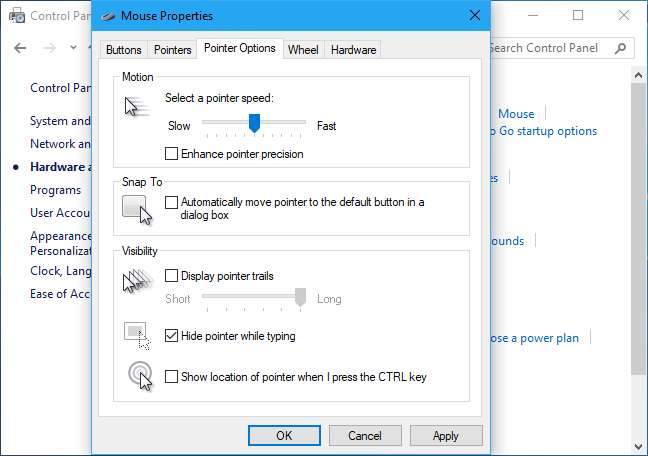
Sommige muisfabrikanten maken muisconfiguratietools, zoals Logitech SetPoint en Razer Synapse. Deze schakelen de precisie van de aanwijzer verbeteren vaak automatisch uit, zodat ze de voorkeursinstellingen van de fabrikant kunnen afdwingen.
Helaas is deze instelling systeembreed. U heeft bijvoorbeeld een laptop met een touchpad, en u wilt misschien Enhance Pointer Precision gebruiken voor het touchpad, maar niet voor een USB-muis die u aansluit. Het is niet mogelijk om de instelling voor elk aanwijsapparaat afzonderlijk te wijzigen. Het enige dat u kunt doen, is het in- of uitschakelen.
Sommige pc-games gebruiken onbewerkte muisinvoer, waarbij de versnellingsinstellingen van de systeemmuis worden omzeild tijdens het spelen van het spel en hun eigen muisinstellingen worden afgedwongen. Niet alle spellen doen dat echter.
Op Windows 10 synchroniseert Windows deze instelling automatisch tussen uw pc's, ook al wilt u misschien verschillende instellingen op verschillende pc's met verschillende hardware. Hulpprogramma's van muisfabrikanten kunnen het ook met geweld uitschakelen. Hier is hoe u kunt voorkomen dat uw pc deze instelling automatisch in- of uitschakelt .
Hoe u de DPI van uw muis kunt aanpassen
Als je gewend bent aan de muisversnelling die wordt geproduceerd door Enhance Pointer Precision, zal je muiscursor waarschijnlijk raar aanvoelen nadat je hem hebt uitgeschakeld. Je hebt wat tijd nodig om aan de nieuwe setting te wennen en spiergeheugen op te bouwen.
Als u zojuist Verbeterde aanwijzerprecisie heeft uitgeschakeld en het voelt alsof u uw muis te ver moet bewegen om grotere afstanden te verplaatsen, moet u waarschijnlijk de DPI van uw muis verhogen. U kunt deze instelling op een van de volgende twee plaatsen vinden: in het configuratiescherm van uw muisfabrikant of aangepast via knoppen op de muis zelf. Mogelijk moet u de tool van de muisfabrikant van zijn website downloaden als u deze nog niet heeft geïnstalleerd.
Verhoog uw DPI echter niet te veel. Met een hogere DPI-instelling heb je kleinere bewegingen nodig om je muiscursor te verplaatsen. Het gaat erom hoe nauwkeurig je de muis bestuurt en de afstand die hij aflegt, niet hoe snel je hem beweegt.
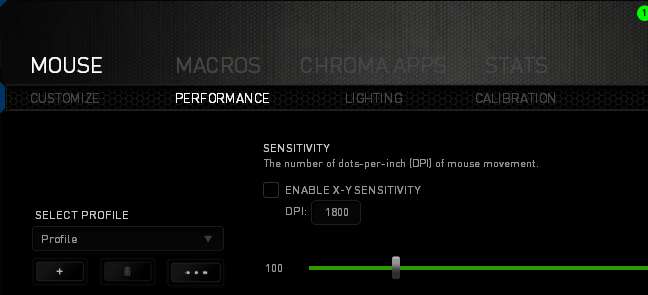
Zelfs nadat u uw DPI hebt aangepast, moet u mogelijk ook de optie "aanwijzersnelheid" aanpassen naast de optie Precisie aanwijzer verbeteren in het venster van het muisbedieningspaneel, die van invloed is op hoe ver uw cursor beweegt. De aanwijzersnelheidoptie functioneert als een vermenigvuldiger. Met andere woorden, DPI vermenigvuldigd met aanwijzersnelheid (ook wel muisgevoeligheid genoemd) is gelijk aan de afstand die uw cursor beweegt. U zult waarschijnlijk willen experimenteren met verschillende combinaties van instellingen om te zien wat voor u en uw muis werkt.
Als u uw DPI-instelling niet kunt wijzigen omdat u een redelijk goedkope muis heeft en deze niet voor u werkt, kunt u nog steeds de optie voor de aanwijzersnelheid aanpassen. Het is echter misschien beter om Enhance Pointer Precision ingeschakeld te laten met muizen als deze.